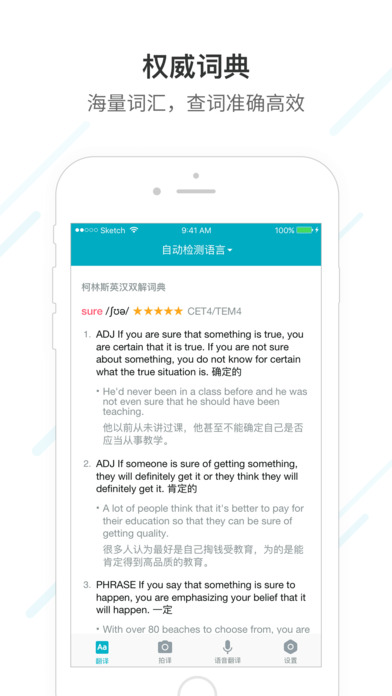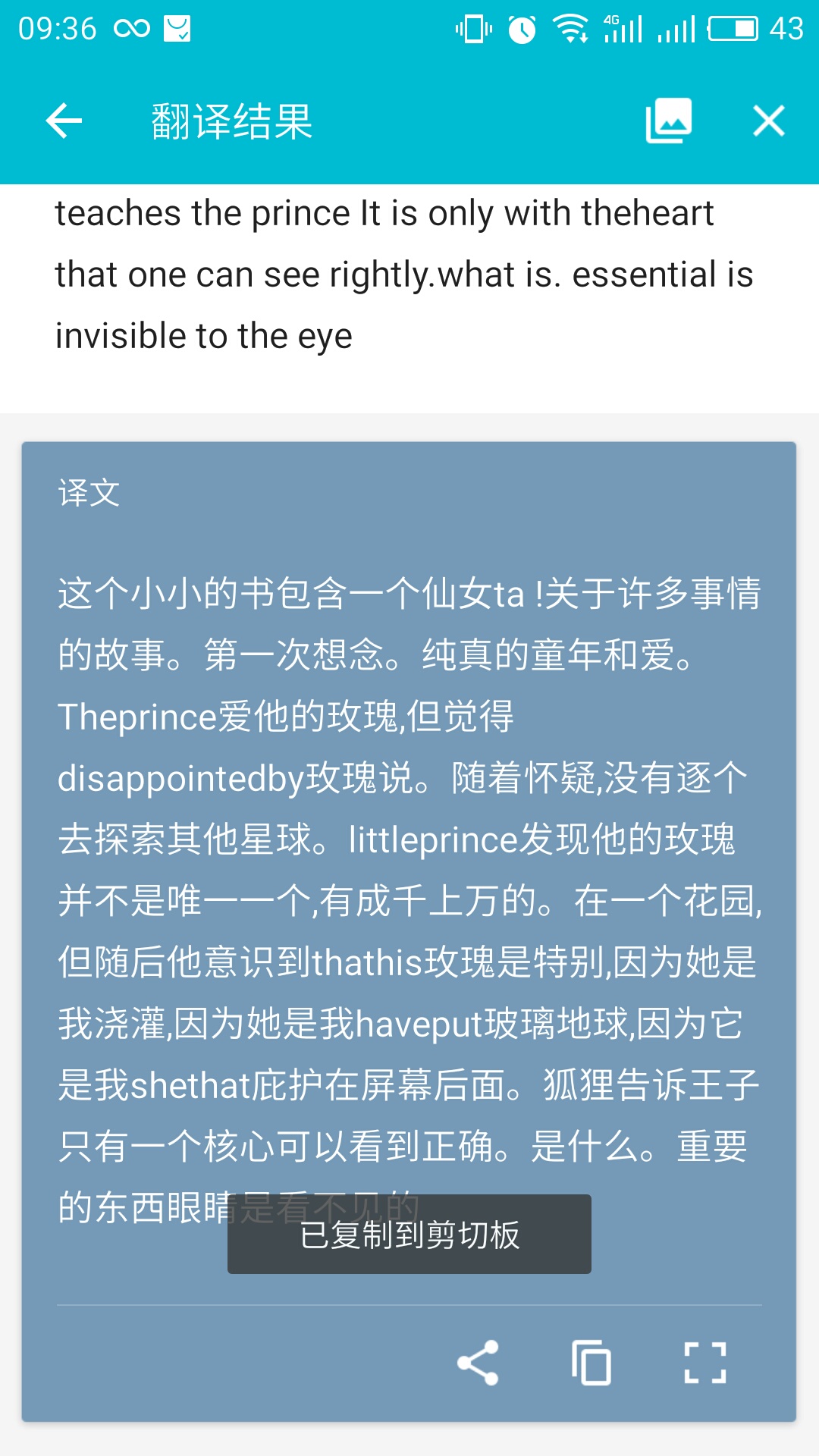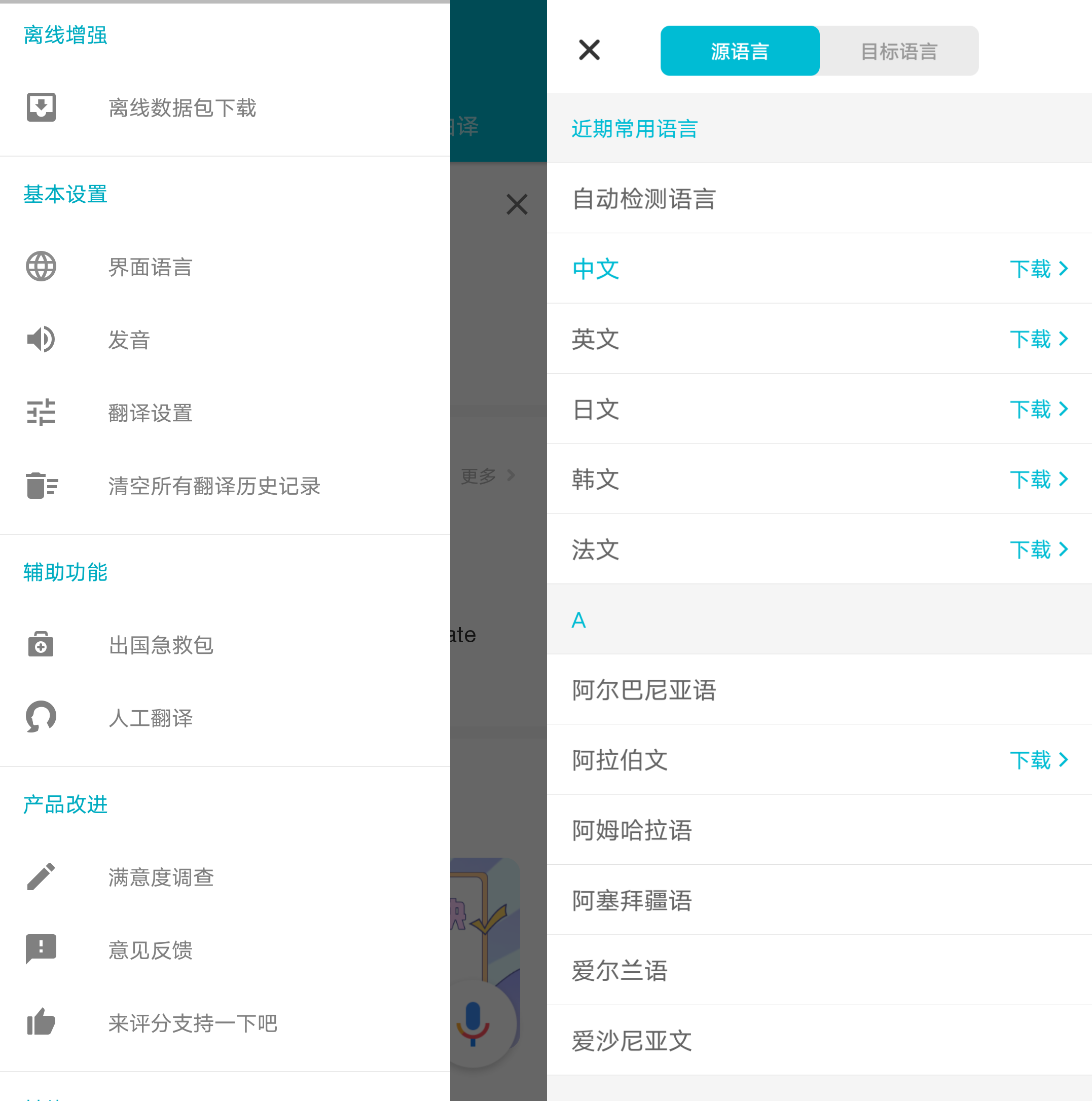想保留有道翻译官的历史记录,关键在于登录账号以开启云同步功能。历史记录通常在主界面通过“历史”或时钟图标访问,确保应用为最新版本可避免保存失败。
目录
您的有道翻译官历史记录在哪里?
查找有道翻译官的翻译历史是一项非常直接的操作,不过具体入口在不同设备上会略有差异。了解其确切位置是有效管理和利用这些宝贵数据的第一步。无论您使用手机还是电脑,历史记录功能都被设计得易于访问。
移动端应用(iOS与Android)
在手机版的有道翻译官中,查找历史记录通常有两种便捷的路径:
1. 主界面快捷入口:打开应用后,在翻译框下方或主界面的显眼位置,您通常会看到一个时钟形状的图标或者直接标有“历史”字样的按钮。点击它,即可直接进入完整的历史记录列表。
2. 个人中心查找:点击右下角的“我的”标签,进入个人中心页面。在这里,您会看到“历史记录”或类似名称的条目,点击后同样可以查看所有过往的翻译内容。
这些记录会按照时间顺序排列,最新的翻译会显示在最上方,方便您快速回顾最近的查询。
桌面客户端(Windows与Mac)
对于PC或Mac用户,桌面版有道翻译官的界面布局更为宽广,历史记录的访问也同样直观。通常,历史记录面板会直接显示在主窗口的侧边栏。打开软件后,您的视线可以轻松地在左侧或右侧的面板中找到“历史记录”列表。您无需进行额外点击,过往的每一次翻译都会自动出现在这个区域,方便您随时复制或重新查看。
为了更清晰地展示差异,请参考下表:
| 设备类型 | 主要查找路径 | 特点 |
|---|---|---|
| 移动端 (手机/平板) | 主界面时钟图标 或 “我的”页面 | 需要点击进入新页面查看,列表式呈现。 |
| 桌面端 (PC/Mac) | 主窗口侧边栏直接展示 | 无需跳转,与翻译框同屏显示,即时可见。 |
如何确保翻译历史被有效保留?
有时用户会发现历史记录未能保存,这通常不是功能缺失,而是某些设置未能正确开启。要确保您的每一次翻译都被妥善记录下来,以下两个步骤至关重要。
登录账号:激活云同步的关键一步
保留翻译历史最核心、最可靠的方法就是登录您的有道账号。当您登录后,历史记录功能便不再仅仅是本地存储,而是升级为强大的云同步功能。
这意味着:
- 跨设备同步:您在手机上查询的单词,回到家打开电脑版的有道翻译官,该记录会立刻同步出现。反之亦然。
- 数据安全:即时更换手机或重装应用,只要重新登录账号,您所有的翻译历史和收藏的词汇都会被完整恢复,避免数据丢失。
- 永久保存:与游客模式下的临时记录不同,登录后的历史记录会被长期保存在您的云端账户中,成为一个永久的个人语言数据库。
因此,如果您希望长期并稳定地保留翻译历史,请务必在应用的“我的”页面注册或登录您的有道账号。
检查与调整应用内设置
在绝大多数情况下,有道翻译官默认开启历史记录功能。但如果您发现记录没有保存,可以检查一下应用的设置。进入“我的”页面,找到“设置”选项。在设置菜单中,浏览是否有关于“历史记录”或“隐私”的相关开关。确保“保存翻译历史”之类的选项处于开启状态。虽然这个选项在最新版本中通常是默认启用的,但检查一下总能确保万无一失。
为什么我的翻译历史没有被保存?
如果您已经尝试查找但仍未发现历史记录,或者发现新的翻译不再被保存,可能的原因有以下几点。逐一排查这些问题,通常能很快解决。
未登录个人账号
这是最常见的原因。如前所述,在未登录状态下,应用可能只会进行本地临时记录,这些记录在清除缓存或重装应用后容易丢失。云同步功能必须在登录后才能激活。检查一下您应用右上角或“我的”页面顶部,确认是否显示了您的用户名或头像,以判断是否处于登录状态。
应用版本过旧或存在缓存问题
软件的旧版本可能存在一些未知的Bug,导致某些功能(包括历史记录)工作不正常。请前往应用商店检查并更新有道翻译官至最新版本。此外,长时间使用积累的缓存数据有时也会干扰应用的正常运行。您可以尝试在手机的系统设置中找到有道翻译官,选择“清除缓存”(注意,不要轻易点击“清除数据”,除非您已登录账号并确认数据已同步至云端)。
网络连接不稳定
虽然本地翻译可以离线进行,但历史记录的云同步过程依赖于稳定的网络连接。如果您处于网络信号差的环境,或者关闭了应用的移动数据使用权限,新的翻译记录可能暂时无法上传到云端。当您连接到稳定的Wi-Fi后,应用通常会自动完成同步。
翻译历史的高级管理技巧
仅仅保留历史记录是不够的,高效地管理它们才能发挥最大价值。有道翻译官提供了一些实用的高级功能,帮助您整理和利用这些信息。
收藏重点翻译:打造您的专属词汇本
在历史记录列表中,您会发现每一条记录旁边都有一个星形图标。对于那些您认为重要、需要反复记忆或将来会频繁使用的单词、短语或句子,点击这个星星图标即可将其“收藏”。
所有被收藏的条目都会被归集到独立的“收藏夹”中。这个功能相当于为您创建了一个个性化的、随身携带的数字词汇本或句型本,非常适合语言学习者进行系统性的复习和巩固。
如何精准删除历史记录
有时您可能需要清理一些不再需要或涉及隐私的翻译记录。有道翻译官提供了灵活的删除选项:
- 删除单条记录:在历史记录列表中,通常可以通过向左滑动某条记录,然后点击出现的“删除”按钮来移除它。在某些版本中,也可能是长按该条目后在弹出的菜单中选择“删除”。
- 清空所有记录:如果您想彻底清空所有历史,可以在历史记录页面的右上角或底部找到“清空”或“全部删除”的按钮。请谨慎操作,因为此操作通常不可逆。但如果您已登录账号,云端的记录也可能被一并清除。
善用历史记录,提升您的语言学习效率
有道翻译官的历史记录不仅仅是一个查询工具的副产品,更是一个强大的语言学习辅助系统。通过定期回顾翻译历史,您可以清晰地看到自己在学习过程中遇到的难点和高频查询的词汇,从而进行有针对性的复习。
将历史记录与收藏夹功能结合,您可以构建一个动态更新的个人学习库。当您在手机上使用有道翻译官查词并收藏后,这些记录会自动同步。而当您切换到线下阅读场景时,有道词典笔这样的智能硬件就能发挥巨大作用。它支持离线扫描翻译,其查词记录同样可以与您的有道账号同步,形成一个线上线下无缝衔接的学习闭环,极大地提升了语言学习的连贯性和效率。这种软硬件生态的结合,正是为了让您的知识积累无处不在,学习过程更加顺畅自然。